從4K短片或4K縮時短片中擷取畫面
可以從4K短片或4K縮時短片選擇單個畫面並儲存為約830萬像素(3840×2160)的JPEG靜止影像。該功能名為「擷取畫面(4K畫面拍攝)」。
-
切換至播放。
- 按下
按鈕。
- 按下
-
選擇4K短片或4K縮時短片。
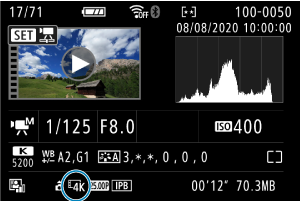
-
在單張影像顯示時,按下
。
-
選擇[
]。
- 短片將開始播放。
-
按下
可以暫停短片。
- 將出現短片播放面板。
-
選擇要擷取的畫面。

- 使用短片播放面板選擇要擷取為靜止影像的畫面。
- 有關短片播放面板的使用說明,請參閱短片播放面板。
-
選擇[
]。

-
儲存。

- 選擇[確定]將當前畫面儲存為JPEG靜止影像。
-
選擇要顯示的影像。
- 檢查目標資料夾及影像檔案編號。
- 選擇[檢視原始短片]或[檢視擷取的靜止影像]。
警告
- 無法從Full HD短片、Full HD縮時短片、HD短片中,或者不同相機拍攝的4K短片或4K縮時短片中擷取畫面。